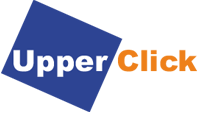Configurar mi cuenta de correo electrónico en MAC OS
Configurar tu cuenta de correo electrónico en MAC es muy sencillo. Sólo sigue las instrucciones que te damos a continuación.
Arrancamos el programa Mail en MAC desde Aplicaciones > Mail. Si es la primera vez que lo abres, te aparecerá un asistente para añadir una cuenta de correo. Si no es la primera vez accede a la opción Mail > Añadir cuenta.Selecciona “Otra cuenta de Mail” y seguidamente introduce la información de tu cuenta:
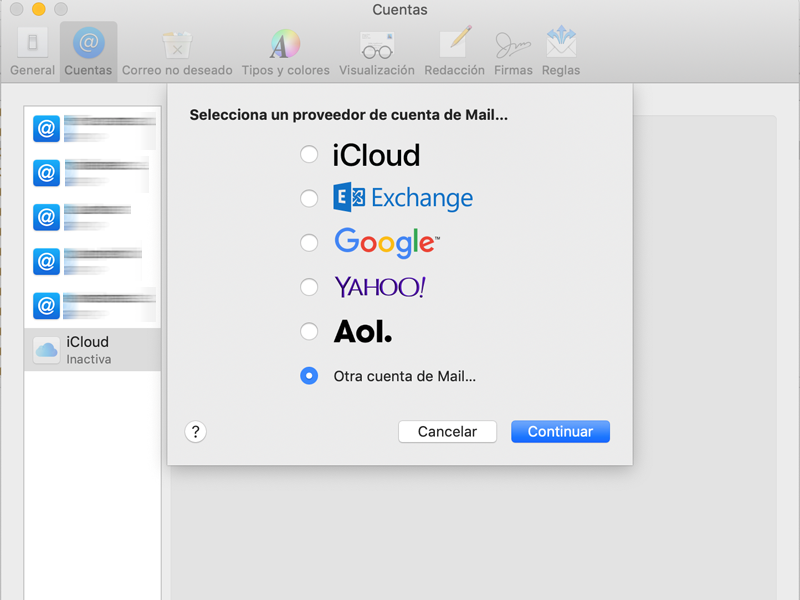
Datos de la cuenta
Aparece la siguiente ventana, en la que debes rellenar los campos que se solicitan:
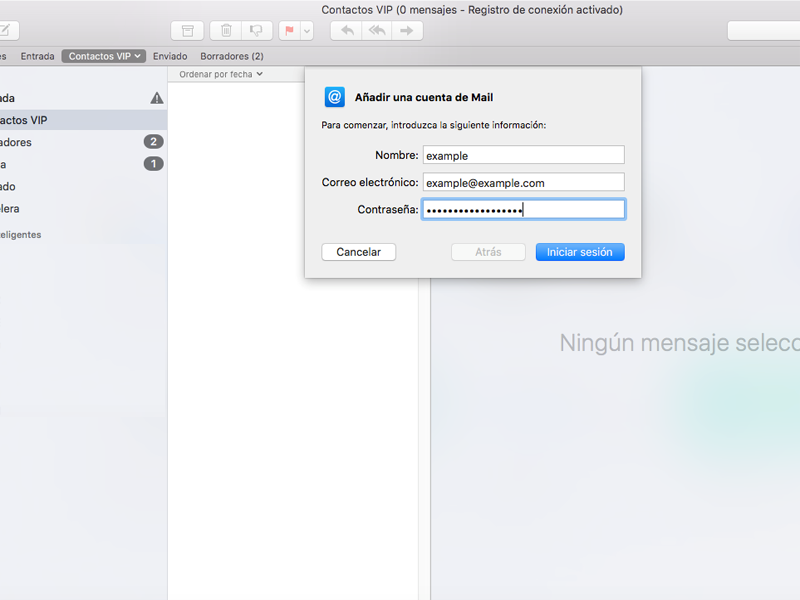
- Nombre: será el nombre que verán los destinatarios de tus correos cuando les escribas.
- Correo electrónico: tendrás que introducir la cuenta de correo a configurar.
- Contraseña: clave asociada a la dirección de correo electrónico.
Tras pulsar en “Iniciar sesión”, se te pedirá que configures información más detallada:
Configuración del servidor
Antes de nada es necesario configurar el tipo de cuenta de correo. Te recomendamos que la instales en POP3.
Si necesitas acceder a tu correo desde varios dispositivos te recomendamos que elijas el protocolo IMAP. Ten en cuenta que con esta opción el correo se almacenará en tu hosting, ocupando espacio en disco. MUY IMPORTANTE: recuerda que debes cambiar example.com por el dominio que tienes contratado.
Tanto en «Servidor de correo entrante» como en «Servidor de correo saliente» tendrás que introducir el nombre de tu servidor de correo. Luego rellena el campo «Nombre de usuario» con tu cuenta de correo. En cualquier caso, el propio programa detectará de forma automática el formato de usuario sin necesidad de que introduzcas nada.
Tras pulsar en “Iniciar sesión” se te pedirá seleccionar qué APPs quieres sincronizar con tu cuenta. En este caso puedes seleccionar simplemente la APP Mail que a fin de cuentas es la que hará uso del servicio de correo.
Con esto ya has terminado de configurar tu Mail en MAC, por lo que tras pulsar en “Done” ya podrás usarla con normalidad: